Office 2007-2013 のメニューを 2003風にする (方法1)
投稿者:マーチン 2011年12月11日
カテゴリ:未分類::
カテゴリ:未分類::
「クラシックスタイルメニュー for Office 2013」は、Office 2007/2010/2013 にOffice 2003 のようなメニューやツールバーを追加するツールです。Word、Excel、PowerPoint に対応しています。「Office 2003」のインターフェイスに慣れたかたが、”リボン”に慣れるまで使うといいでしょう。
【 ソフト名 】 クラシックスタイルメニュー for Office 2013
【 動作環境 】 Windows 7 / Vista / XP
Microsoft Office 2013 / 2010 / 2007
【 著作権者 】 きぬあさ氏
【ソフト種別】 フリーソフト
【 動作環境 】 Windows 7 / Vista / XP
Microsoft Office 2013 / 2010 / 2007
【 著作権者 】 きぬあさ氏
【ソフト種別】 フリーソフト
●ダウンロード
(1)ベクター:クラシックスタイルメニュー for Office 2013 より、ダウンロードする。
(2)ダウンロードしたファイル(csmo103.zip) を解凍すると、『クイックアクセスツールバー用』『右端のタブに表示用』『左端のタブに表示用』のフォルダの下に3個のファイルがある。
(2)ダウンロードしたファイル(csmo103.zip) を解凍すると、『クイックアクセスツールバー用』『右端のタブに表示用』『左端のタブに表示用』のフォルダの下に3個のファイルがある。
ClassicMenu.dotx (word用)
ClassicMenu.xlam (Excel用)
ClassicMenu.ppam (PowerPoint用)
ClassicMenu.xlam (Excel用)
ClassicMenu.ppam (PowerPoint用)
●ファイルの移動
◆Windows XP の場合
(1)フォルダ”C:¥Documents and Settings¥(ユーザ名)¥Application Data¥Microsoft” を開く。
(2)フォルダ”Word¥STARTUP” に、ClassicMenu.dotx を移動 を移動する。
(3)フォルダ”AddIns” に、ClassicMenu.xlam と ClassicMenu.ppam を移動する。
(2)フォルダ”Word¥STARTUP” に、ClassicMenu.dotx を移動 を移動する。
(3)フォルダ”AddIns” に、ClassicMenu.xlam と ClassicMenu.ppam を移動する。
◆Windows Vista / 7 の場合
(1)フォルダ”C:¥Users¥(ユーザ名)¥AppData¥Roaming¥Microsoft” を開く。
(2)フォルダ”Word¥STARTUP” に、ClassicMenu.dotx を移動する。
(3)フォルダ”AddIns” に、ClassicMenu.xlam と ClassicMenu.ppam を移動する。
(2)フォルダ”Word¥STARTUP” に、ClassicMenu.dotx を移動する。
(3)フォルダ”AddIns” に、ClassicMenu.xlam と ClassicMenu.ppam を移動する。
●設定方法 (Excel 2010)
(1)[ファイル] [オプション] を選択する。
(2)[アドイン] を選択し、[設定] をクリックする。
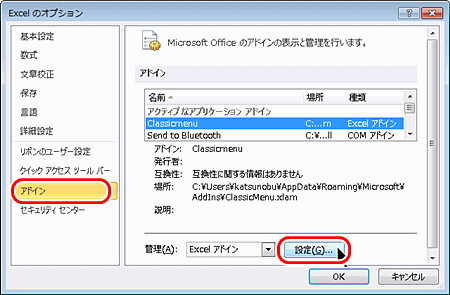
(3)■Classicmenu
にチェックを入れて、[OK] をクリックする。
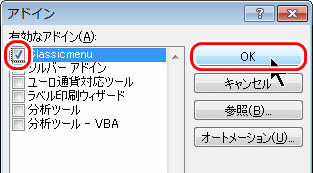
(2)[アドイン] を選択し、[設定] をクリックする。
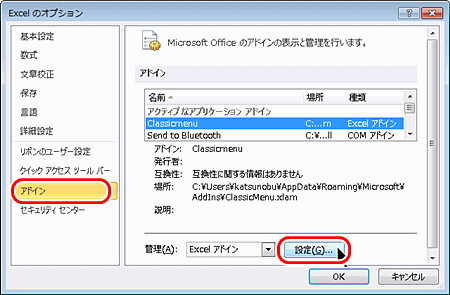
(3)■Classicmenu
にチェックを入れて、[OK] をクリックする。
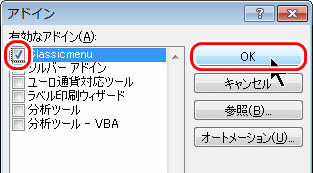
●実施例 (Excel 2010)
◆クイックアクセスツールバー用
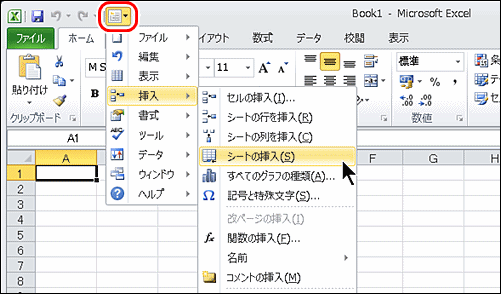
◆左端のタブに表示用

◆関連記事
【まほろば】Office 2007-2013 のメニューを 2003風にする (方法2)
【まほろば】Word 2010リボンと Word 2003コマンドの対応
【まほろば】Word 2007リボンと Word 2003コマンドの対応
【まほろば】リボンにないコマンドを登録する
【まほろば】Word 2007の使い方講座のリンク集
【まほろば】Word 2010リボンと Word 2003コマンドの対応
【まほろば】Word 2007リボンと Word 2003コマンドの対応
【まほろば】リボンにないコマンドを登録する
【まほろば】Word 2007の使い方講座のリンク集
◆関連リンク
【Microsoft】Office 2010 および関連製品でのメニューやツール バー コマンドの場所
【Microsoft】2007 Office system のユーザー インターフェイスのガイド
【Microsoft】2007 Office system のユーザー インターフェイスのガイド


